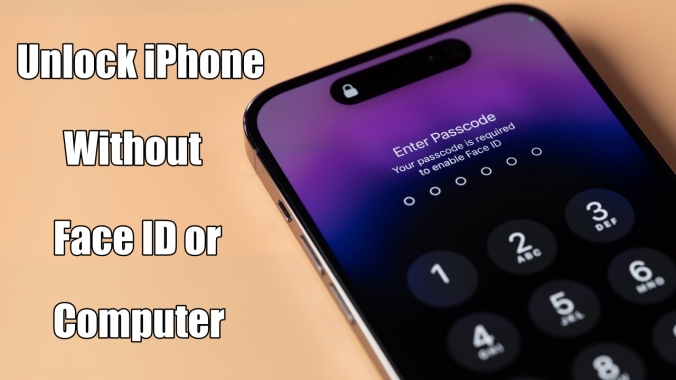使用 SilentKnight 检查您的 Mac 安全更新状态
基本上每个 Mac 用户都熟悉更新 MacOS 系统软件以安装操作系统更新的过程,这些更新通常以单点版本(如 15.6)或主要版本版本(如 26)的形式发布。但您是否知道 MacOS 还会定期为 Gatekeeper、MRT 和 Xprotect 安装安全更新和反恶意软件更新?当您的 Mac 在线时,这些小安全更新往往会在后台例行进行,但如果您的 Mac 经常离线(例如在通勤、存储或旅行期间),则可能会错过 MacOS 内置的安全和保护系统的更新。另外,每隔一段时间,其中一个自动更新系统可能会因其他原因而失败,因此具有安全意识的 Mac 用户可能会对一种简单的方法感兴趣,以了解正在发生的情况。如果您想检查 Xprotect、MRT 和固件的这些幕后 MacOS 更新的状态,运行快速安全状态检查的一个好方法是使用名为 SilentKnight 的免费第三方工具。
SilentKnight 非常简单且易于使用,只需启动应用程序并单击“检查”即可在 MacOS 上运行一些系统检查,以确定所有内容是否自动更新,正如它应该的那样。 SilentKnight 将检查固件版本、安全设置、MacOS 恶意软件扫描和恶意软件删除工具 (MRT)、Xprotect 版本等。然后,您将得到一个小摘要,指示一切是否正常并按应有的方式进行更新,如果没有,则可以安装可用的更新。
正如您在下面的屏幕截图中看到的,当 SilentKnight 首次在这台特定的 Mac 上运行时,发现了一些尚未安装的所需更新。单击“安装所有更新”将启动所需的更新过程:
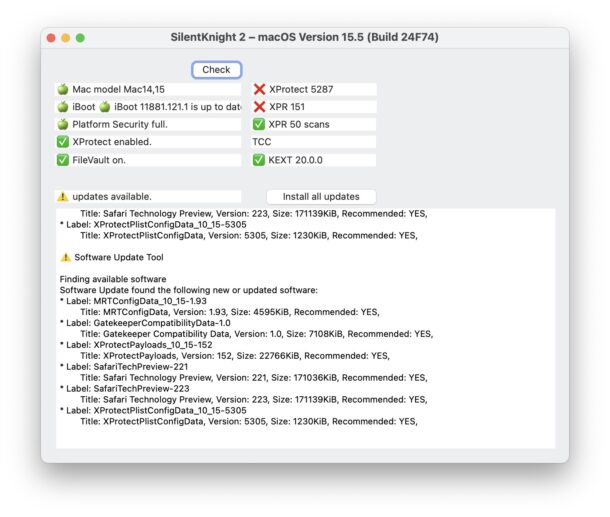
再次运行检查后,SilentKnight 确定还必须安装可用的 Xprotect 更新,但这需要稍微访问终端才能手动启动。
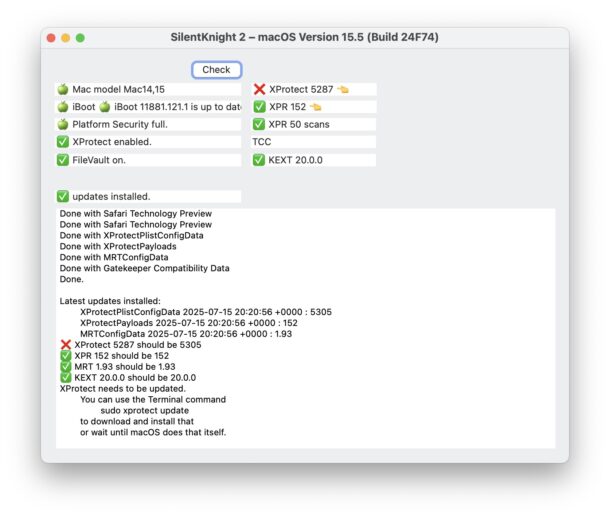
有用的是,SilentKnight 甚至提供了启动 xprotect 更新所需的命令。因此,转到终端应用程序并在命令行中发出以下命令将启动最新 Xprotect 更新的安装:
sudo xprotect update
运行此命令将返回类似以下内容:
user@computername% sudo xprotect update
Starting update.
Update succeeded: Activated update CloudKitUpdate[v5305 - current @ 2025-07-15 18:10:53 +0000]
一旦看到“更新成功”消息,您可以根据需要返回 SilentKnight,再次单击“检查”运行状态检查,一切都应该是绿色的。
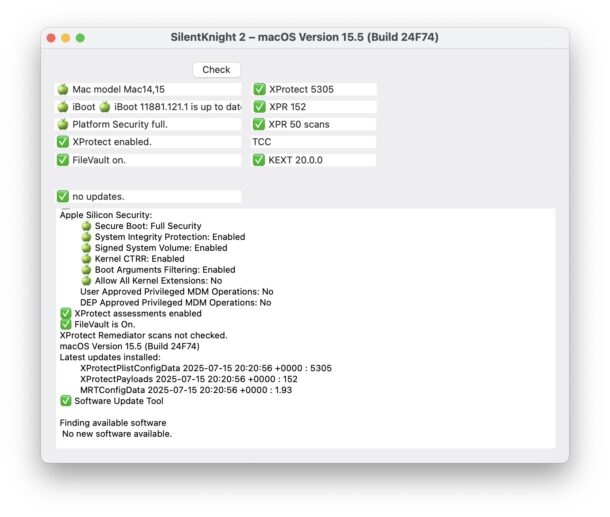
您还可以使用 xprotect 命令来确定更新是否可用,但凭借方便的 GUI,以及检查多个安全系统是否有可用更新并启动这些更新的能力,SilentKnight 对于注重安全的 Mac 用户来说是一个很棒的小工具。
是的,如果您是这里的长期读者,并且您想知道使用 system_profiler 检查 xprotect 的老技巧是否仍然有效,它确实有效,但只需在终端中输入“xprotect version”会更短、更容易,并且使用专用的 xprotect 命令行工具可以完成相同的工作。
如果您对这个主题感兴趣,您可能需要查看其他与安全相关的主题,否则只需保持定期更新系统软件的习惯,这通常会确保您的 Apple 硬件保持安全。

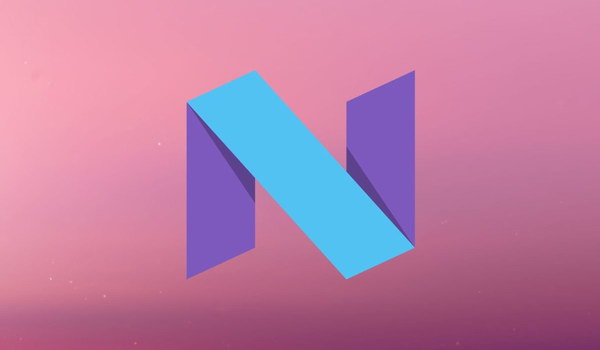
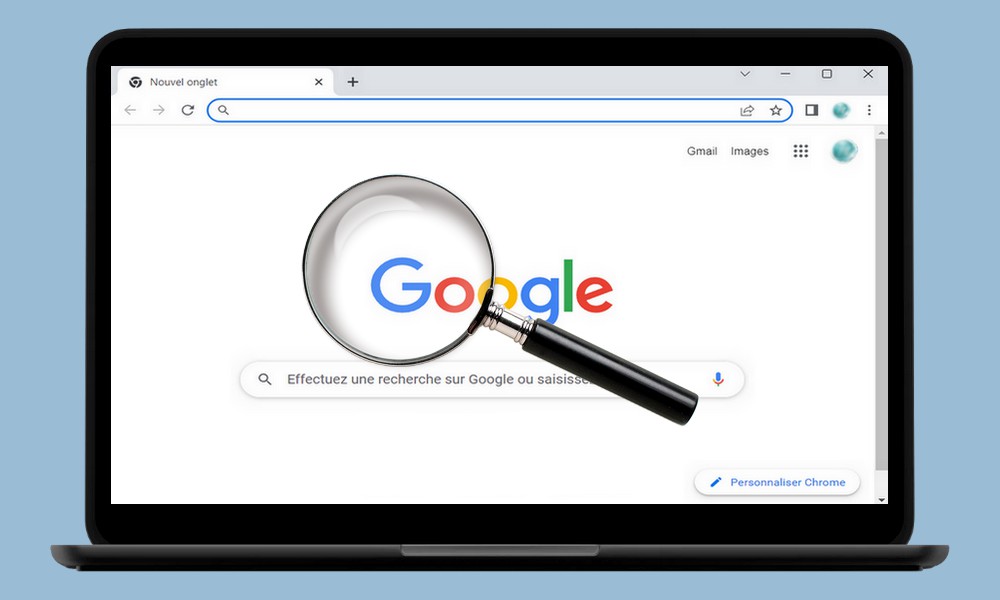
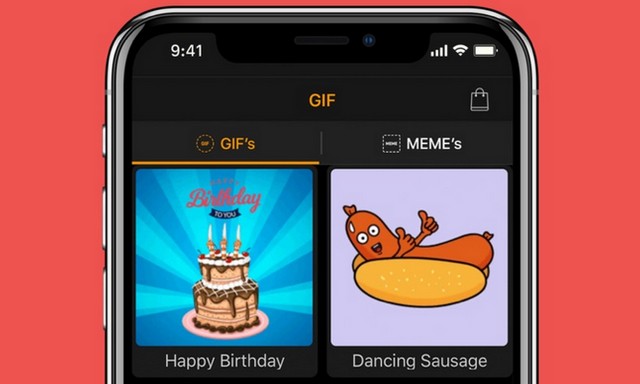
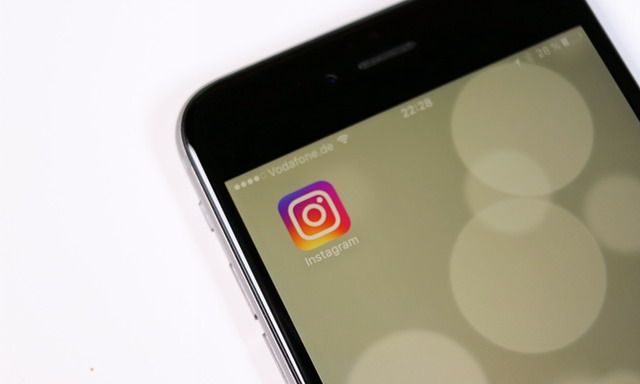
![如何在 Word 中输入度数符号 (°) [Windows, Mac, Android, iOS]](https://pfrlju.com/tech/adelia/wp-content/uploads/2024/08/How-to-Type-Degree-Symbol-in-Word.webp)
![俄罗斯禁止 FaceTime 通话吗? [最新消息]](https://pfrlju.com/tech/avilas/wp-content/uploads/cache/2025/04/1745342980_FixWarzone2ErrorE2809CApplicationUnexpectedlyStoppedWorkingE2809DonPC.jpg)

![如何解决 OmeTV 无法工作的问题 [7 种方法]](https://pfrlju.com/tech/avilas/wp-content/uploads/cache/2025/04/fortniteunabletologin.jpg)